
Legg til overganger i iMovie på Macen
Du kan legge til overganger mellom klipp for å gjøre overgangene mykere eller for å overlappe et klipp med det neste. Du kan gjøre slik at et klipp tones inn eller ut, tones inn i et annet klipp, zoomes inn i et annet klipp og så videre. Du kan få iMovie til å legge til overganger automatisk, eller du kan legge til overganger manuelt.
Legg til overganger mellom klipp automatisk
I iMovie-appen
 på Macen klikker du på Innstillinger oppe til høyre i tidslinjen, og markerer deretter «Automatisk innhold»-avkrysningsruten.
på Macen klikker du på Innstillinger oppe til høyre i tidslinjen, og markerer deretter «Automatisk innhold»-avkrysningsruten.Hvis du bruker et tema for filmen, setter iMovie inn standard krysstoningsoverganger mellom klipp, med enkelte overganger basert på temaet. Det blir ikke lagt til overganger mellom alle klipp.
iMovie legger også til en åpningstittel med temastil over det første klippet, og en sluttittel over det siste.
Hvis du kun vil bruke vanlige overganger som ikke tilhører et tema, klikker du på Tema-knappen, velger Uten tema, klikker på Endre, og deretter fjerner du markeringen i avkrysningsruten «Automatisk innhold».
Merk: Hvis du allerede har lagt til et tema i filmen og markerer Uten tema, vil alle temaelementene bli fjernet fra filmen. Hvis du vil ha mer informasjon om temaer, kan du se. Legg til eller endre tema for en film i iMovie på Macen.
Legg til en overgang mellom klipp manuelt
Hvis du vil legge til overganger manuelt, må du først deaktivere automatiske overganger. Hvis du vil ha mer informasjon, kan du lese Slå av automatiske overganger i iMovie på Macen.
I iMovie-appen
 på Macen åpner du filmen i tidslinjen, og velger deretter Overganger over navigeringen.
på Macen åpner du filmen i tidslinjen, og velger deretter Overganger over navigeringen.Hvis du vil forhåndsvise en overgang, kan du navigere gjennom den.
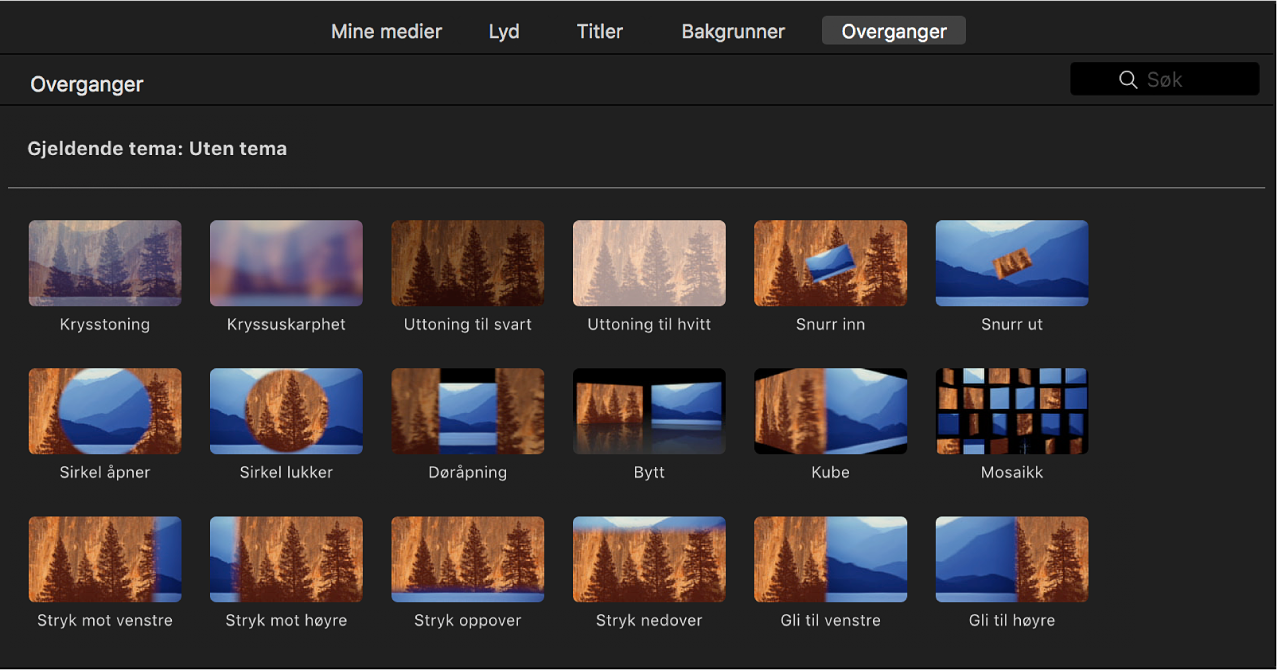
Gjør ett av følgende:
Legg til en overgang mellom to klipp: Flytt en overgang mellom to klipp i tidslinjen.
Legg til en overgang i begge ender av et klipp: Marker et klipp i tidslinjen, og dobbeltklikk deretter på en overgang i navigeringen.
Et overgangsymbol
 vises mellom klippene.
vises mellom klippene.
Legg til en krysstoningsovergang mellom klipp
Hvis du vil legge til en krysstoningsovergang der det første klippet tones ut mens det neste klippet tones inn, må du først deaktivere automatiske overganger. Hvis du vil ha mer informasjon, kan du lese Slå av automatiske overganger i iMovie på Macen.
I iMovie-appen
 på Macen finner du to klipp i tidslinjen som du vil knytte sammen med en krysstoningsovergang, og klikker deretter på kanten på et av klippene.
på Macen finner du to klipp i tidslinjen som du vil knytte sammen med en krysstoningsovergang, og klikker deretter på kanten på et av klippene.Velg Rediger > Legg til krysstoning (eller trykk på Kommando-T).
En krysstoningsovergang vises mellom de to klippene i tidslinjen.
Merk: Hvis du markerer et klipp i tidslinjen og velger Rediger > Legg til krysstoning, blir den lagt til en krysstoningseffekt både foran og bak klippet.
Angi standardlengden på overgangene i en film
Med mindre du angir noe annet, gjør iMovie alle overgangene i filmprosjektet like lange. Standardoverganger har en varighet på et halvt sekund, og temabaserte overganger (som kun er tilgjengelige hvis filmen har et tema) varer i to sekunder. Du kan endre standardvarigheten i iMovie-valg. Denne innstillingen brukes på overganger du legger til manuelt i alle filmprosjektene dine.
I iMovie-appen
 på Macen velger du iMovie > Innstillinger.
på Macen velger du iMovie > Innstillinger.Dobbeltklikk på tallet i Overganger-feltet, og skriv inn antall sekunder.
Merk: Hvis standardovergangen varer lenger enn det som er tillatt i henhold til klippene før/etter, velges den lengste mulige overgangsvarigheten i stedet.